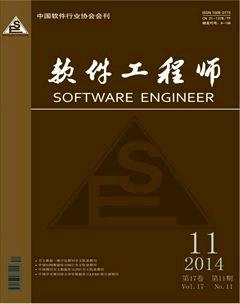探究Flash CS6之“創建補間動畫”
摘 要:隨著Flash軟件版本的不斷升級,傳統的一些功能也有了顛覆性的改變。2013年底在建設課題《藝術設計網絡輔助教學平臺的開發研究》(項目編號12535201)過程中,為《Flash動畫制作》網絡課程錄制微課視頻時,比平時執教中更深切地體會到了這一點。其中感觸最深的就是“動作補間動畫”的全新突破。本文從老版本與新版本的使用對比,最終得出結論,是執教者的經驗總結。
關鍵詞:FlashCS6;動作補間動畫;版本升級
中圖分類號:TP317.4 文獻標識碼:A
1 引言(Introduction)
Flash是目前非常流行的一個二維動畫制作軟件,可以實現多種動畫特效[1]。隨著Adobe公司的收購并對軟件繼續開發,新的Adobe公司首先推出了全新的Flash CS3和功能強大的腳本語言ActionScript 3.0,伴隨著CS4和CS6問世,功能越來越強大,傳統的一些功能也有了顛覆性改變。
補間動畫是Flash軟件中非常重要的表現手段,它有動作補間動畫與形狀補間動畫兩種。今天我們只探討版本升級前后有關“動作補間動畫”的問題。
2 老版的“動作補間動畫”創建(The old version of
the "motion tweening" create)
老版本的Flash制作動作補間動畫是指,在Flash的時間軸面板上,有兩個或兩個以上的關鍵幀,在一個關鍵幀上放置一個元件,然后在另一個關鍵幀改變這個元件的大小、顏色、位置、透明度等,在“起始幀和結束幀”之間內單擊右鍵,在彈出的菜單中選擇“創建補間動畫,Flash會自動根據二者之間的幀的值創建動畫,這樣就建立了“動作補間動畫”,也就是定頭、定尾、做動畫(開始幀結束幀創建動畫動作)。
動作補間動畫創建成功后,時間軸面板的背景色變為淡紫色,在起始幀和結束幀之間有一個長長的箭頭;構成動作補間動畫的元素是元件,包括影片剪輯、圖形元件、按鈕、文字、位圖、組合等等,但不能是形狀,只有把形狀組合(Ctrl+G)或者轉換成元件后才可以做動作補間動畫。圖層顯示如圖1所示。
圖1 老版動作補間圖層狀態
Fig.1 The old version of a motion tween layer state
3 新版的“動作補間動畫”創建(The new version
of "a motion tween animation creation")
Flash版本更新后,在第一個關鍵幀上單擊鼠標右鍵,彈出的菜單中,創建補間動畫會出現兩個選項:“創建補間動畫”和“創建傳統補間”,如圖2所示。
圖2 右鍵菜單顯示內容
Fig.2 Right click menu display content
3.1 創建傳統補間
新版中右鍵彈出菜中“創建傳統補間動畫”,其實就是老版的動作補間動畫,也就是定頭、定尾、做動畫[2]。在同一MC的,同一時間軸上的不同時間點,兩個關鍵幀之間創建運動補間。創建后的圖層顯示也跟老版完全一樣。
3.2 創建補間動畫
3.2.1 錯誤現象分析
在教學中糾正學生制作問題時發現,用Flash CS6按照老版的操作方式制作運動動畫,使用“創建補間動畫”時,圖層上的兩個關鍵幀之間出現藍色色塊,但沒有中間的補間箭頭,同時,想要的運動動作也沒有產生。
3.2.2 解決方法
方法一:刪除補間,重新設置為“創建傳統補間”,變回原來的正常狀態。
方法二:在制作運動動畫時,只需創建一個關鍵幀,在這唯一的關鍵幀上單擊鼠標右鍵,彈出的菜單中選擇“創建補間動畫”,時間軸變化如圖3所示,幀自動延至24幀,圖層變成淡藍色,圖層與普通圖層顯示有所不同,看截圖如圖4所示對比效果。
圖3 新版動作補間圖層狀態
Fig.3 The new version of a motion tween layer state
圖4 圖層對比
Fig.4 Layer contrast
頭有了,我們不需要尾,也就是不用在尾部創建關鍵幀,只要在時間軸上我們想產生運動的位置上單擊,然后在舞臺上移動或改變對象屬性,這時,圖層上會自動生成一個關鍵幀,同時產生運動軌跡。圖層變化如圖5所示,舞臺中對象變化如圖6所示,虛線部分就是運動軌跡。
圖5 圖層變化 圖6 對象變化
Fig.5 The layer change Fig.6 The change of object
3.2.3 更多改變
預覽動畫可以看到,小球按這條虛線作直線運動。新版的方便之處是不是僅此而已呢?當然不是!老版中的引導動畫制作時,需要單獨創建引導層,繪制引導路徑,在這里一切都不需要。我們只要在本圖層上操作,直接改變運動軌跡就能輕松實現效果。具體操作如下,首先把鼠標指針滑動到運動軌跡的虛線上方,其次,當鼠標指針后面出現弧形時,按下鼠標左鍵拖拽出你要的形狀,如圖7所示拖拽時及拖拽后效果。
圖7 拖拽時及拖拽后效果
Fig.7 Drag and drag effect
4 結論(Conclusion)
此功能在AS3.0或是AS2.0腳本均能使用。只需要定頭、做動畫(開始幀選中對應幀改變對象位置)[3]。可以利用新補間動畫來完成大批量或更為靈活的動畫調整。
參考文獻(References)
[1] 陳靜.FLASH補間動畫教學心得[J].新課程學習,2013,(10):
114-115.
[2] 趙聲攀.Flash補間動畫中的旋轉走樣分析[J].信息與電腦(理
論版),2012,(4):59-60.
[3] shzzl.Flash CS5.5創建補間動畫與創建傳統補間的區別[Z].百
度文庫,2012.
作者簡介:
王潤玲(1970-),女,本科,副教授.研究領域:多媒體技術與
應用.endprint
摘 要:隨著Flash軟件版本的不斷升級,傳統的一些功能也有了顛覆性的改變。2013年底在建設課題《藝術設計網絡輔助教學平臺的開發研究》(項目編號12535201)過程中,為《Flash動畫制作》網絡課程錄制微課視頻時,比平時執教中更深切地體會到了這一點。其中感觸最深的就是“動作補間動畫”的全新突破。本文從老版本與新版本的使用對比,最終得出結論,是執教者的經驗總結。
關鍵詞:FlashCS6;動作補間動畫;版本升級
中圖分類號:TP317.4 文獻標識碼:A
1 引言(Introduction)
Flash是目前非常流行的一個二維動畫制作軟件,可以實現多種動畫特效[1]。隨著Adobe公司的收購并對軟件繼續開發,新的Adobe公司首先推出了全新的Flash CS3和功能強大的腳本語言ActionScript 3.0,伴隨著CS4和CS6問世,功能越來越強大,傳統的一些功能也有了顛覆性改變。
補間動畫是Flash軟件中非常重要的表現手段,它有動作補間動畫與形狀補間動畫兩種。今天我們只探討版本升級前后有關“動作補間動畫”的問題。
2 老版的“動作補間動畫”創建(The old version of
the "motion tweening" create)
老版本的Flash制作動作補間動畫是指,在Flash的時間軸面板上,有兩個或兩個以上的關鍵幀,在一個關鍵幀上放置一個元件,然后在另一個關鍵幀改變這個元件的大小、顏色、位置、透明度等,在“起始幀和結束幀”之間內單擊右鍵,在彈出的菜單中選擇“創建補間動畫,Flash會自動根據二者之間的幀的值創建動畫,這樣就建立了“動作補間動畫”,也就是定頭、定尾、做動畫(開始幀結束幀創建動畫動作)。
動作補間動畫創建成功后,時間軸面板的背景色變為淡紫色,在起始幀和結束幀之間有一個長長的箭頭;構成動作補間動畫的元素是元件,包括影片剪輯、圖形元件、按鈕、文字、位圖、組合等等,但不能是形狀,只有把形狀組合(Ctrl+G)或者轉換成元件后才可以做動作補間動畫。圖層顯示如圖1所示。
圖1 老版動作補間圖層狀態
Fig.1 The old version of a motion tween layer state
3 新版的“動作補間動畫”創建(The new version
of "a motion tween animation creation")
Flash版本更新后,在第一個關鍵幀上單擊鼠標右鍵,彈出的菜單中,創建補間動畫會出現兩個選項:“創建補間動畫”和“創建傳統補間”,如圖2所示。
圖2 右鍵菜單顯示內容
Fig.2 Right click menu display content
3.1 創建傳統補間
新版中右鍵彈出菜中“創建傳統補間動畫”,其實就是老版的動作補間動畫,也就是定頭、定尾、做動畫[2]。在同一MC的,同一時間軸上的不同時間點,兩個關鍵幀之間創建運動補間。創建后的圖層顯示也跟老版完全一樣。
3.2 創建補間動畫
3.2.1 錯誤現象分析
在教學中糾正學生制作問題時發現,用Flash CS6按照老版的操作方式制作運動動畫,使用“創建補間動畫”時,圖層上的兩個關鍵幀之間出現藍色色塊,但沒有中間的補間箭頭,同時,想要的運動動作也沒有產生。
3.2.2 解決方法
方法一:刪除補間,重新設置為“創建傳統補間”,變回原來的正常狀態。
方法二:在制作運動動畫時,只需創建一個關鍵幀,在這唯一的關鍵幀上單擊鼠標右鍵,彈出的菜單中選擇“創建補間動畫”,時間軸變化如圖3所示,幀自動延至24幀,圖層變成淡藍色,圖層與普通圖層顯示有所不同,看截圖如圖4所示對比效果。
圖3 新版動作補間圖層狀態
Fig.3 The new version of a motion tween layer state
圖4 圖層對比
Fig.4 Layer contrast
頭有了,我們不需要尾,也就是不用在尾部創建關鍵幀,只要在時間軸上我們想產生運動的位置上單擊,然后在舞臺上移動或改變對象屬性,這時,圖層上會自動生成一個關鍵幀,同時產生運動軌跡。圖層變化如圖5所示,舞臺中對象變化如圖6所示,虛線部分就是運動軌跡。
圖5 圖層變化 圖6 對象變化
Fig.5 The layer change Fig.6 The change of object
3.2.3 更多改變
預覽動畫可以看到,小球按這條虛線作直線運動。新版的方便之處是不是僅此而已呢?當然不是!老版中的引導動畫制作時,需要單獨創建引導層,繪制引導路徑,在這里一切都不需要。我們只要在本圖層上操作,直接改變運動軌跡就能輕松實現效果。具體操作如下,首先把鼠標指針滑動到運動軌跡的虛線上方,其次,當鼠標指針后面出現弧形時,按下鼠標左鍵拖拽出你要的形狀,如圖7所示拖拽時及拖拽后效果。
圖7 拖拽時及拖拽后效果
Fig.7 Drag and drag effect
4 結論(Conclusion)
此功能在AS3.0或是AS2.0腳本均能使用。只需要定頭、做動畫(開始幀選中對應幀改變對象位置)[3]。可以利用新補間動畫來完成大批量或更為靈活的動畫調整。
參考文獻(References)
[1] 陳靜.FLASH補間動畫教學心得[J].新課程學習,2013,(10):
114-115.
[2] 趙聲攀.Flash補間動畫中的旋轉走樣分析[J].信息與電腦(理
論版),2012,(4):59-60.
[3] shzzl.Flash CS5.5創建補間動畫與創建傳統補間的區別[Z].百
度文庫,2012.
作者簡介:
王潤玲(1970-),女,本科,副教授.研究領域:多媒體技術與
應用.endprint
摘 要:隨著Flash軟件版本的不斷升級,傳統的一些功能也有了顛覆性的改變。2013年底在建設課題《藝術設計網絡輔助教學平臺的開發研究》(項目編號12535201)過程中,為《Flash動畫制作》網絡課程錄制微課視頻時,比平時執教中更深切地體會到了這一點。其中感觸最深的就是“動作補間動畫”的全新突破。本文從老版本與新版本的使用對比,最終得出結論,是執教者的經驗總結。
關鍵詞:FlashCS6;動作補間動畫;版本升級
中圖分類號:TP317.4 文獻標識碼:A
1 引言(Introduction)
Flash是目前非常流行的一個二維動畫制作軟件,可以實現多種動畫特效[1]。隨著Adobe公司的收購并對軟件繼續開發,新的Adobe公司首先推出了全新的Flash CS3和功能強大的腳本語言ActionScript 3.0,伴隨著CS4和CS6問世,功能越來越強大,傳統的一些功能也有了顛覆性改變。
補間動畫是Flash軟件中非常重要的表現手段,它有動作補間動畫與形狀補間動畫兩種。今天我們只探討版本升級前后有關“動作補間動畫”的問題。
2 老版的“動作補間動畫”創建(The old version of
the "motion tweening" create)
老版本的Flash制作動作補間動畫是指,在Flash的時間軸面板上,有兩個或兩個以上的關鍵幀,在一個關鍵幀上放置一個元件,然后在另一個關鍵幀改變這個元件的大小、顏色、位置、透明度等,在“起始幀和結束幀”之間內單擊右鍵,在彈出的菜單中選擇“創建補間動畫,Flash會自動根據二者之間的幀的值創建動畫,這樣就建立了“動作補間動畫”,也就是定頭、定尾、做動畫(開始幀結束幀創建動畫動作)。
動作補間動畫創建成功后,時間軸面板的背景色變為淡紫色,在起始幀和結束幀之間有一個長長的箭頭;構成動作補間動畫的元素是元件,包括影片剪輯、圖形元件、按鈕、文字、位圖、組合等等,但不能是形狀,只有把形狀組合(Ctrl+G)或者轉換成元件后才可以做動作補間動畫。圖層顯示如圖1所示。
圖1 老版動作補間圖層狀態
Fig.1 The old version of a motion tween layer state
3 新版的“動作補間動畫”創建(The new version
of "a motion tween animation creation")
Flash版本更新后,在第一個關鍵幀上單擊鼠標右鍵,彈出的菜單中,創建補間動畫會出現兩個選項:“創建補間動畫”和“創建傳統補間”,如圖2所示。
圖2 右鍵菜單顯示內容
Fig.2 Right click menu display content
3.1 創建傳統補間
新版中右鍵彈出菜中“創建傳統補間動畫”,其實就是老版的動作補間動畫,也就是定頭、定尾、做動畫[2]。在同一MC的,同一時間軸上的不同時間點,兩個關鍵幀之間創建運動補間。創建后的圖層顯示也跟老版完全一樣。
3.2 創建補間動畫
3.2.1 錯誤現象分析
在教學中糾正學生制作問題時發現,用Flash CS6按照老版的操作方式制作運動動畫,使用“創建補間動畫”時,圖層上的兩個關鍵幀之間出現藍色色塊,但沒有中間的補間箭頭,同時,想要的運動動作也沒有產生。
3.2.2 解決方法
方法一:刪除補間,重新設置為“創建傳統補間”,變回原來的正常狀態。
方法二:在制作運動動畫時,只需創建一個關鍵幀,在這唯一的關鍵幀上單擊鼠標右鍵,彈出的菜單中選擇“創建補間動畫”,時間軸變化如圖3所示,幀自動延至24幀,圖層變成淡藍色,圖層與普通圖層顯示有所不同,看截圖如圖4所示對比效果。
圖3 新版動作補間圖層狀態
Fig.3 The new version of a motion tween layer state
圖4 圖層對比
Fig.4 Layer contrast
頭有了,我們不需要尾,也就是不用在尾部創建關鍵幀,只要在時間軸上我們想產生運動的位置上單擊,然后在舞臺上移動或改變對象屬性,這時,圖層上會自動生成一個關鍵幀,同時產生運動軌跡。圖層變化如圖5所示,舞臺中對象變化如圖6所示,虛線部分就是運動軌跡。
圖5 圖層變化 圖6 對象變化
Fig.5 The layer change Fig.6 The change of object
3.2.3 更多改變
預覽動畫可以看到,小球按這條虛線作直線運動。新版的方便之處是不是僅此而已呢?當然不是!老版中的引導動畫制作時,需要單獨創建引導層,繪制引導路徑,在這里一切都不需要。我們只要在本圖層上操作,直接改變運動軌跡就能輕松實現效果。具體操作如下,首先把鼠標指針滑動到運動軌跡的虛線上方,其次,當鼠標指針后面出現弧形時,按下鼠標左鍵拖拽出你要的形狀,如圖7所示拖拽時及拖拽后效果。
圖7 拖拽時及拖拽后效果
Fig.7 Drag and drag effect
4 結論(Conclusion)
此功能在AS3.0或是AS2.0腳本均能使用。只需要定頭、做動畫(開始幀選中對應幀改變對象位置)[3]。可以利用新補間動畫來完成大批量或更為靈活的動畫調整。
參考文獻(References)
[1] 陳靜.FLASH補間動畫教學心得[J].新課程學習,2013,(10):
114-115.
[2] 趙聲攀.Flash補間動畫中的旋轉走樣分析[J].信息與電腦(理
論版),2012,(4):59-60.
[3] shzzl.Flash CS5.5創建補間動畫與創建傳統補間的區別[Z].百
度文庫,2012.
作者簡介:
王潤玲(1970-),女,本科,副教授.研究領域:多媒體技術與
應用.endprint